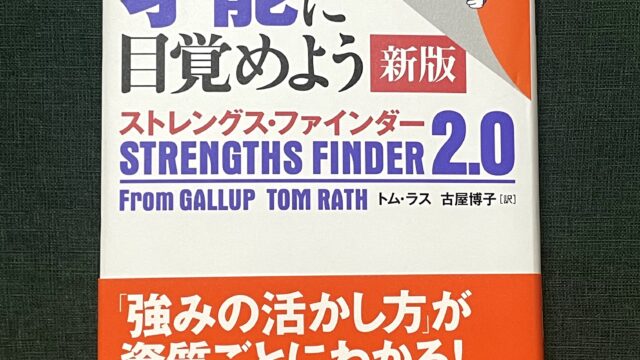おはようございます!susken(@sustaina_ken)です。
今回はタスク管理に関する記事を投稿します。
タスク管理。仕事をしている人なら必ず意識することではないでしょうか。生産性を求められている以上、タスク管理は避けて通れないことかと思います。
本記事を通じて、今日よりも生産性アップのヒントになれば幸いです。
目次
■王道のタスク管理がフィットしなかった理由:書くのがめんどう
私は今まで、裏紙・付箋・ノート・手帳・スマホのタスク管理アプリを試してきましたが、どれもしっくり来ませんでした。
しっくりこない理由は
- 裏紙・付箋:書いたメモ自体がいつの間にかどこかに消えてしまう。
- ノート・手帳:肝心なときに手元にない。あとで見返しにくい。
- スマホアプリ:入力に時間がかかる。
といったツールごとの理由もあるのですが、何より、
”書くのがめんどくさい!!”
これに尽きました。
「書くことで覚える」とか、「アプリだったら共有も簡単」と言いますが、そんなメリットが面倒くささを上回ることもなく、モヤモヤしながらタスク管理を行っている日々。
そんなとき、タスク管理とは関係なく手にとった本を読み、私の悩みを解消してくれる方法にめぐり逢いました!!
■受信メールでタスク管理を行う
私が手にとった本はアウトルックの仕事術の本です。
基本的にアウトルックにかける時間を最小化するショートカットや設定方法が事細かに書かれていたのですが、その中のノウハウに、受信メールでのタスク管理が書かれていました。
受信メールでタスク管理を行うとは
このタスク管理方法の概要は次のとおりです。
1. 受信メールに”完了”フォルダを作成する
2. 受信したメールの返事や対応を行ったものは完了フォルダに移動する
これだけです。ちなみに小技ですが、ドラッグアンドドロップもめんどうな場合は、フォルダ移動のショートカットを予め設定しておくことで、フォルダ移動もより簡単にすることができます。
このタスク管理のメリットは、
- 自分自身でメモ書きがいらないこと
- メモ書きをしないので紙も使用しないこと
- メールなら、PC・スマホのどちらからでも確認ができること
- メール検索を行うことでタスク検索も容易であること
まさに今までの私のモヤモヤをすべて解消してくれる方法でした(^^)!
■設定方法:gmailの場合
では、具体的にどうおこなうのか。
このタスク管理術はアウトルック以外の他のツールでも実施可能ですので、試しにgmailの場合で説明します。
1.完了フォルダ(=ラベル)を作成する
gmailの場合、”アウトルックのフォルダ=ラベル”になりますので、まず最初に完了ラベルを作成します。
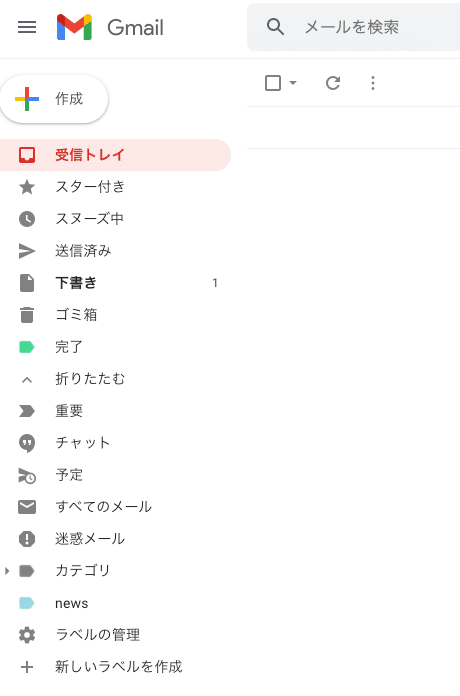
gmailの画面左下にある”新しいラベルを作成”を選択し、”完了”ラベルを作成してください。
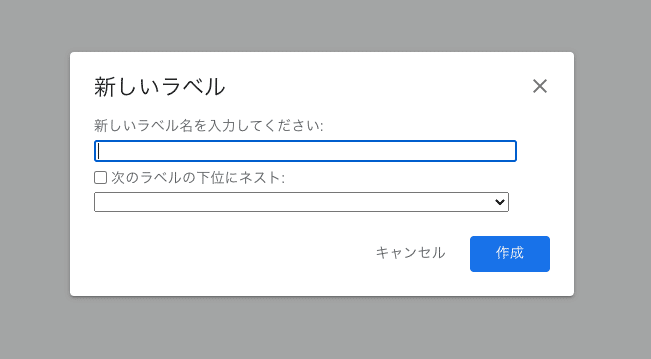
すると先程にはなかった画面、左に完了ラベルが作成されます。
2.受信メールを完了ラベルに移動する
完了ラベルが作成できたら受信メールに届くメールを完了ラベルに移動するだけ。ドラッグアンドドロップでも出来ますし、次のように移動ボタンからも実施することが可能です。
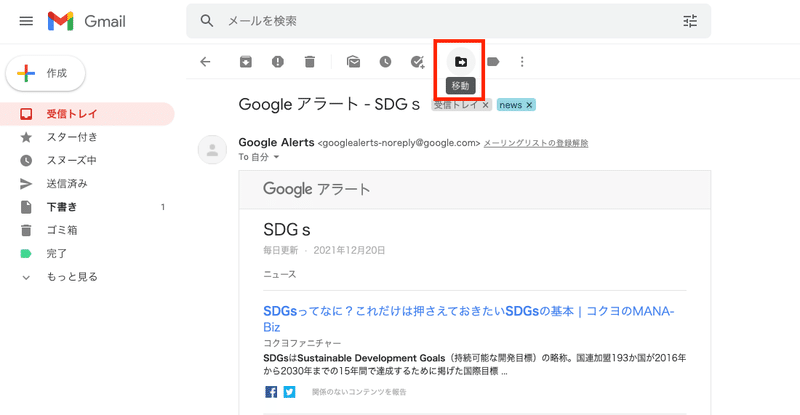
ただ個人的におすすめな方法は、移動もショートカットを使う方法。ショートカットキーは"v"を押すだけ。するとすぐに移動先の指定が出来ますので、矢印キーで完了ラベルを選択すれば終了です。
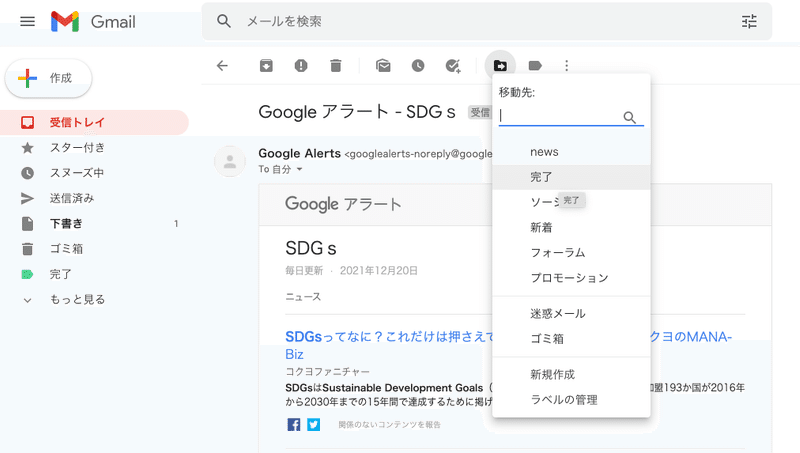
※ショートカットキーは予めgmailのショートカットを有効にする必要がありますので、ショートカットを有効にする方法は下記リンクを参考にしてみてください。
まさか使ってないの!?Gmailの厳選ショートカットキー8つと設定方法
■受信画面は基本、からっぽ!
この方法を実践すると、最終的な受信画面は次のようになります。
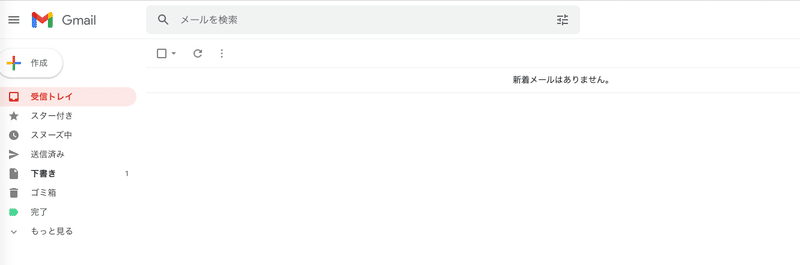
そうです。基本的に受信トレイには何もない状態です。
正直、上図は極端な例で、重いタスクはしばらく時間を要することから、多少のメールは残ることになりますが、私の場合、帰宅前は多くても10通前後メールが受信画面に表示されています。
■受信メールによるタスク管理で困ることはない
私はかれこれ1年以上、この方法を実践していますが基本的に困ったことはありません。
それは次の理由が考えられます。
- 重要な話は、エビデンスを残す意味でも自分自身からメールを送信しているため、相手から返信があるだけで受信メールのタスクへと変わる
- 添付ファイルがあるものは基本的に重要なタスクに絡むものが多い
- チャットや電話で解決できる内容は、その場で片付けて残さない
- リマインドメール機能と組み合わせれば、受信メールでのタスク管理がさらにレベルアップする
いかがでしたでしょうか。
タスク管理方法は人それぞれのスタイルがある話ですので、一様に参考になる話ではありませんが、上述のしっくりこない理由に共感いただけた方は、今後のヒントになるかもしれません。
最後まで読んでいただき有難うございます。
ではでは、本日も素敵な一日になりますように。